Hvernig á að tengjast Wi-Fi á Samsung sjónvarpi

Þó að sjónvarp muni líklega virka vel án nettengingar ef þú ert með kapaláskrift, eru bandarískir notendur farnir að skipta yfir í nettengingu
Tækjatenglar
LinkedIn styður 27 tungumál á síðunni sinni. Aðaltungumálið sem notað er í landinu sem þú velur við skráningu ákvarðar sjálfgefið prófíl og viðmótstungumál LinkedIn þíns. Hins vegar gerir LinkedIn þér kleift að breyta sjálfgefna prófíltungumálinu þínu í hvaða tungumál sem þú vilt, að því tilskildu að pallurinn styðji það.
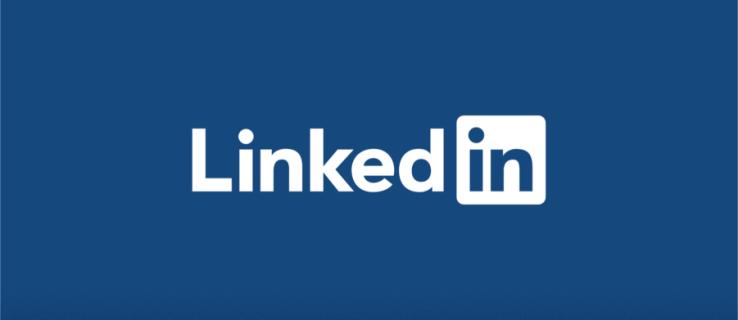
Ef þú vilt breyta sjálfgefna tungumálinu þínu á LinkedIn, þá ertu á réttum stað. Þessi grein mun segja þér allt sem þú þarft að vita.
Hvernig á að breyta sjálfgefnu prófíltungumáli á LinkedIn
LinkedIn prófíllinn þinn miðlar miklu um þig persónulega og faglega. Að geta sýnt það á tungumáli markhóps þíns gefur þér samkeppnisforskot á alþjóðlegum markaði og opnar fleiri tækifæri.
LinkedIn gerir þér kleift að stjórna tungumálastillingum prófílsins þíns, sem gerir þér kleift að skipta yfir í hvaða valkost sem hentar þér. Þú getur breytt sjálfgefna prófíltungumálinu í annað með því að þýða eða afrita prófílinn yfir á önnur tungumál.
Breyting á sjálfgefnu prófíltungumáli LinkedIn á skjáborðinu
Ef þú ert ekki reiprennandi í sjálfgefnu tungumáli LinkedIn prófílsins þíns gæti þér fundist þægilegt að skipta yfir í tungumál að eigin vali án þess að afrita prófílinn þinn. Þetta kemur sér vel vegna þess að þú getur klárað ferlið á nokkrum mínútum frá prófílstillingunum þínum án þess að slá neitt inn.
Hér er það sem þú þarft að gera:
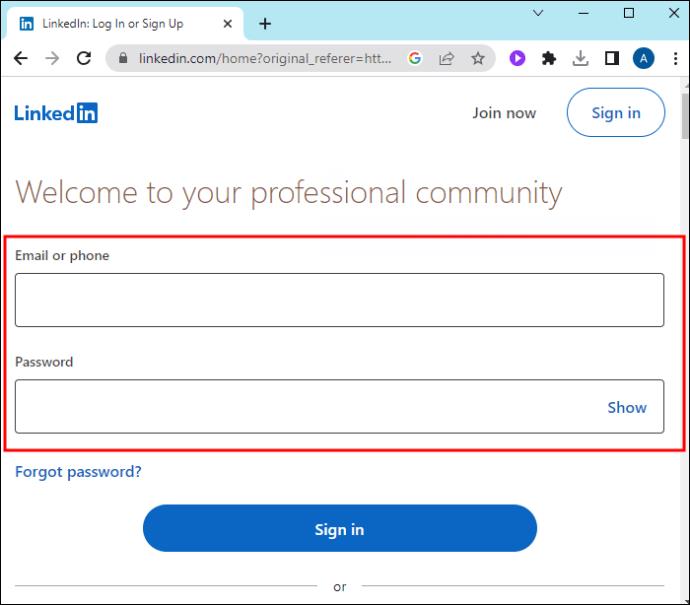

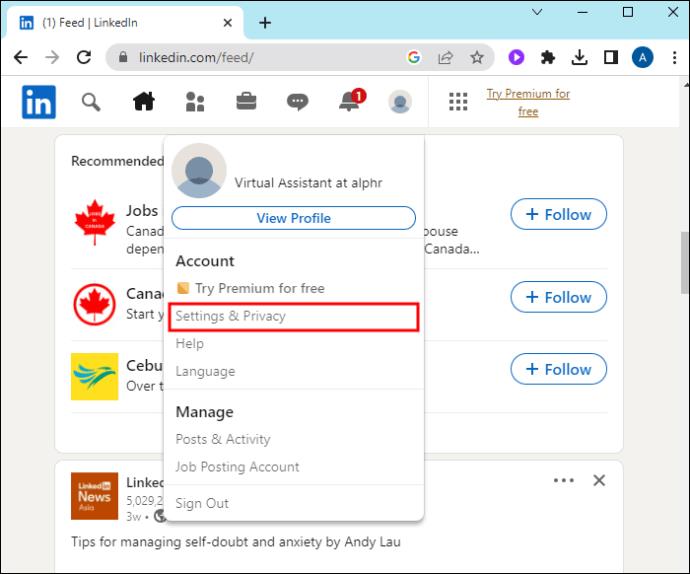
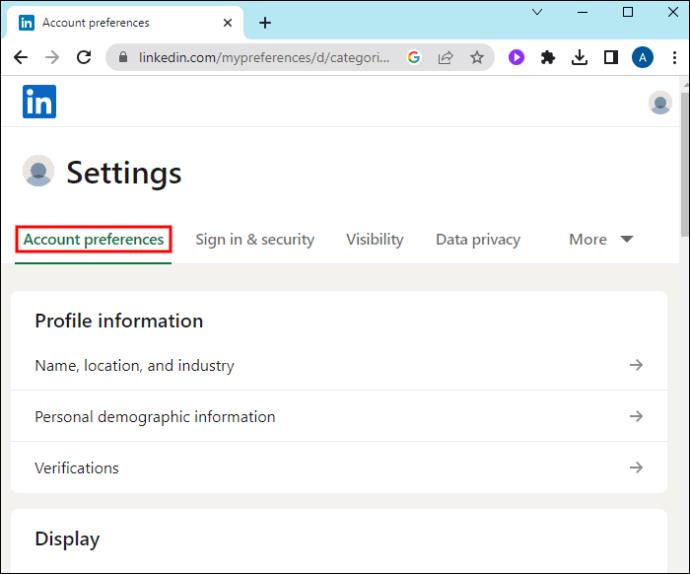
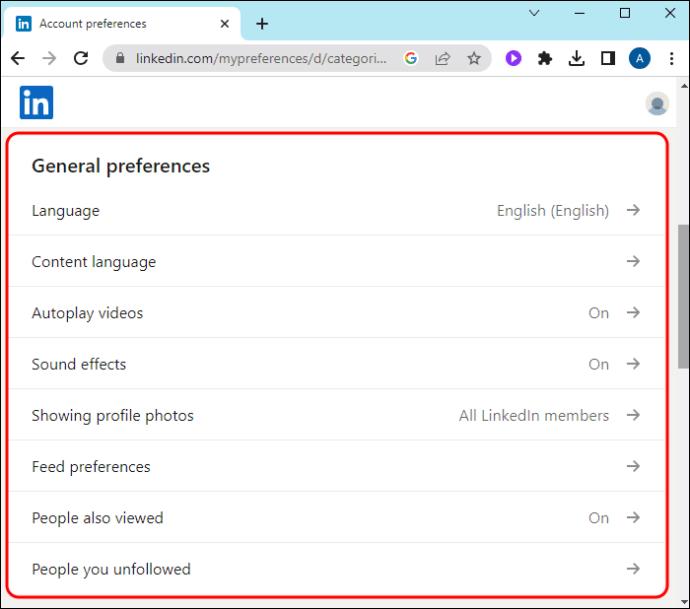
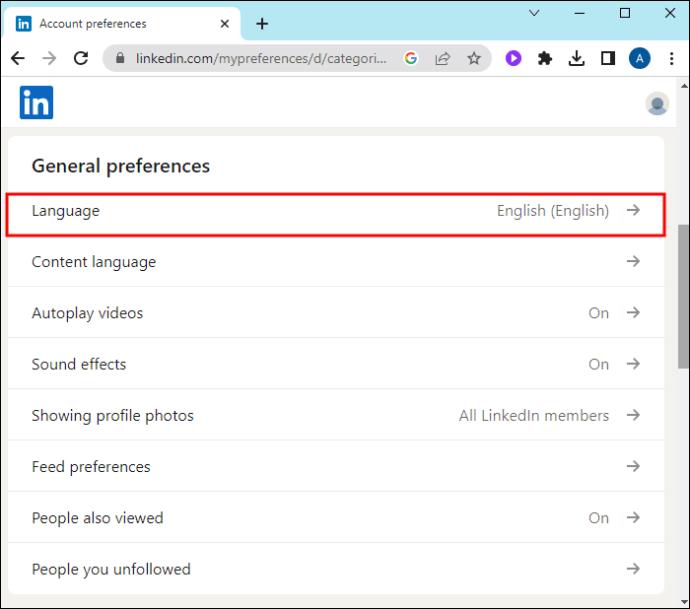
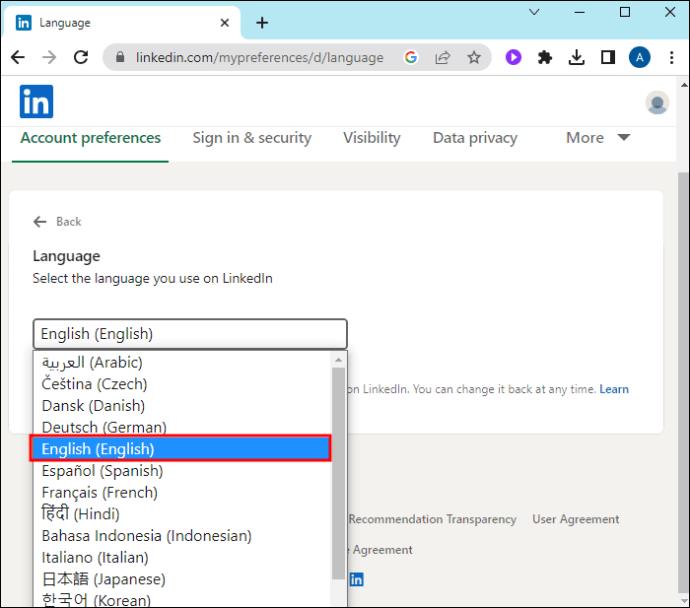
Ekki vera hissa ef einhverjir eiginleikar vantar á sjálfgefna tungumálinu þínu á nýja tungumálinu þínu. Flókin tæknileg atriði í þýðingum gera það krefjandi fyrir LinkedIn að fínstilla eiginleika á sumum tungumálum. Einnig þýðir þessi aðferð aðeins texta sem myndaður er af LinkedIn á valmyndum og síðutitlum. Efni sem þú hefur bætt við handvirkt, eins og færslur, er áfram á sjálfgefna tungumálinu.
Breyting á sjálfgefnu prófíltungumáli LinkedIn úr stillingum símans þíns
Kóðagrunnur og arkitektúr LinkedIn farsímaforritsins leyfa ekki innleiðingu þýðingareiginleika. Af þeirri ástæðu geturðu ekki notað ofangreinda aðferð til að breyta LinkedIn prófíltungumálinu þínu í símanum þínum. En þú getur gert það úr tungumálastillingum símans.
LinkedIn appið notar sjálfgefna tungumálið í tækinu þínu. Ef þú breytir sjálfgefna tungumáli símans þíns munu breytingarnar eiga við um LinkedIn prófíltungumálið þitt.
Svona á að breyta sjálfgefna tungumáli símans:
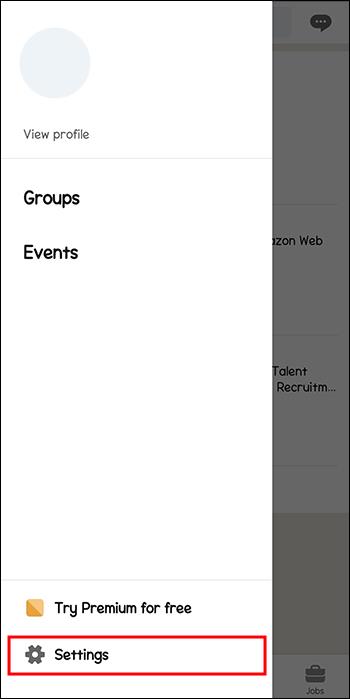
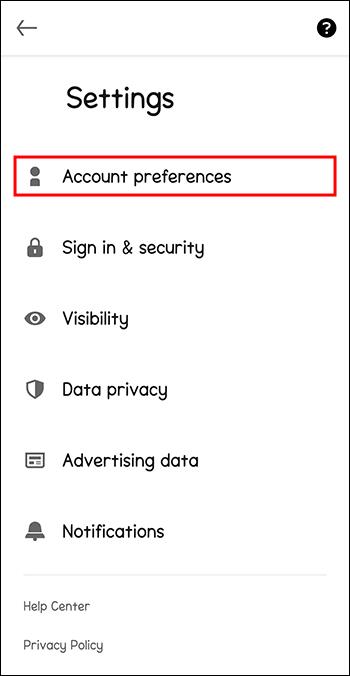
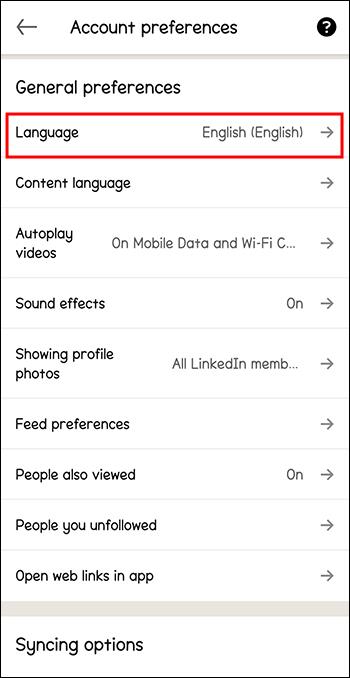
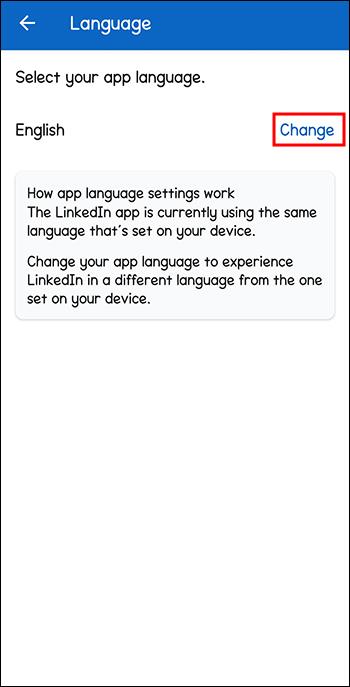
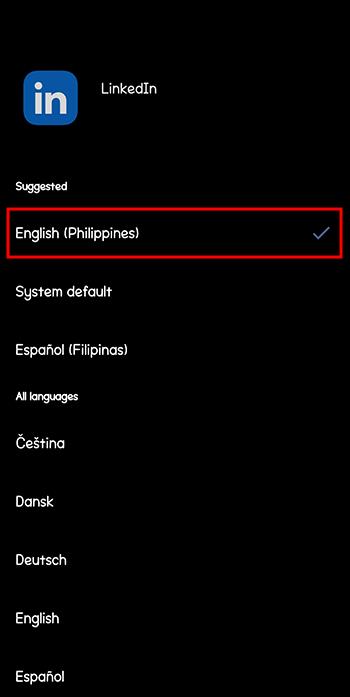
Afritaðu LinkedIn prófílinn þinn á mörgum tungumálum
Ef þú miðar á tækifæri á svæðum sem styðja ekki sjálfgefið tungumál prófílsins þíns gætirðu þurft að afrita prófílinn þinn til að forðast að missa af tækifærum. LinkedIn gerir þér kleift að birta prófíla þína á mörgum tungumálum og skipta yfir í hvaða þegar þér finnst það viðeigandi.
Mundu að þessi eiginleiki er ekki tiltækur í LinkedIn farsímaforritinu, svo þú getur aðeins sett upp mörg tungumálasnið á tölvu. Svona á að afrita LinkedIn prófílinn þinn á nokkrum tungumálum:

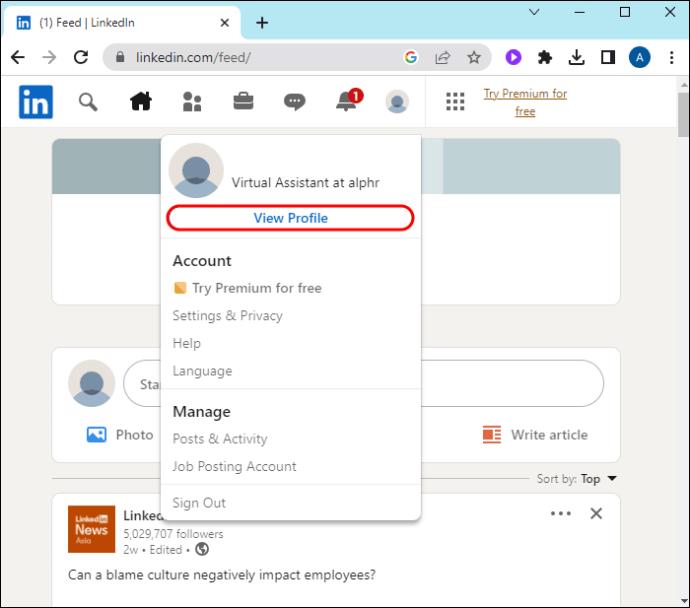
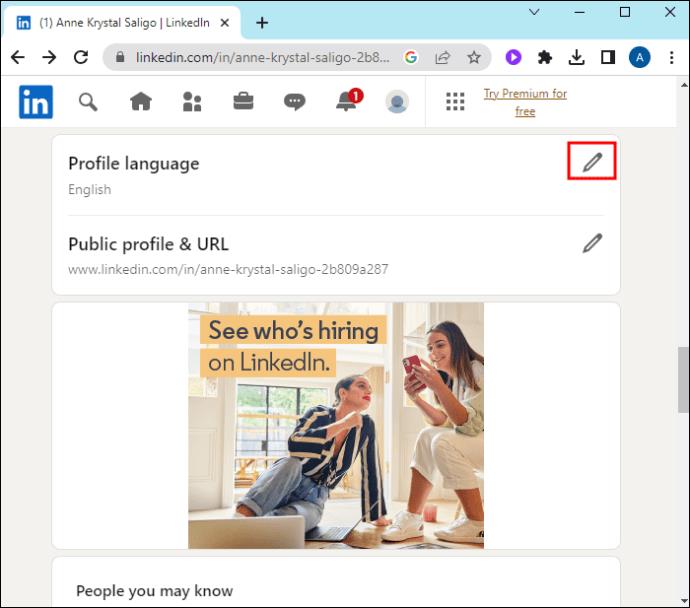
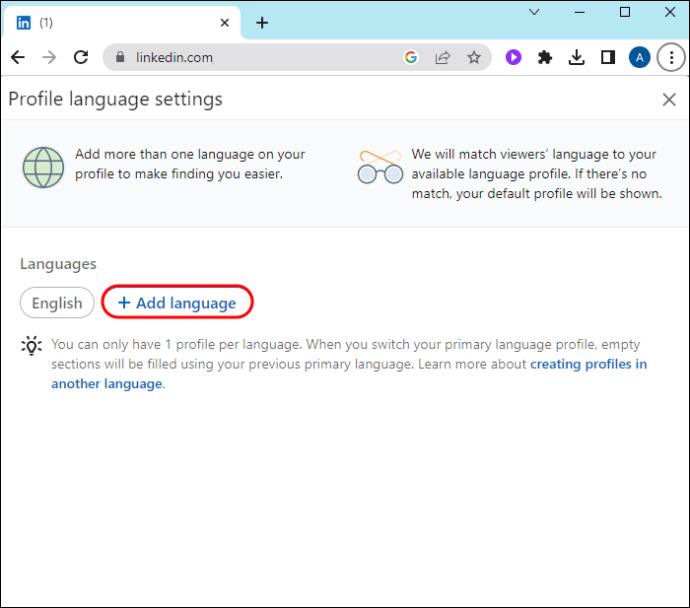
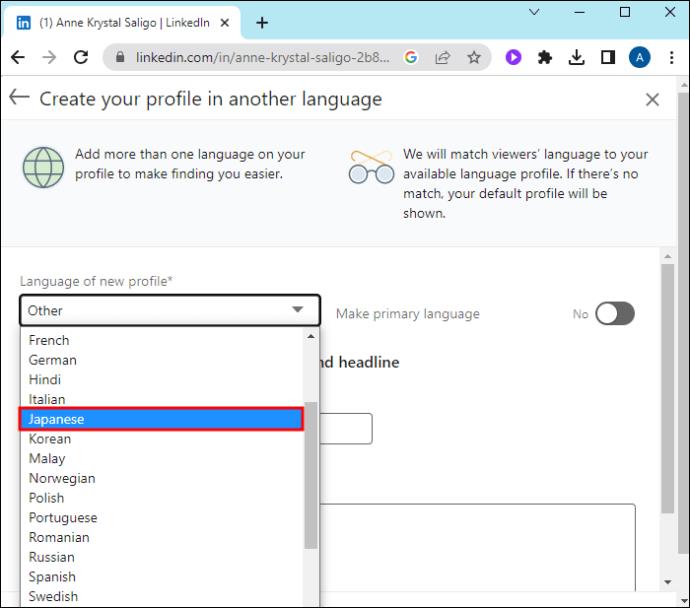
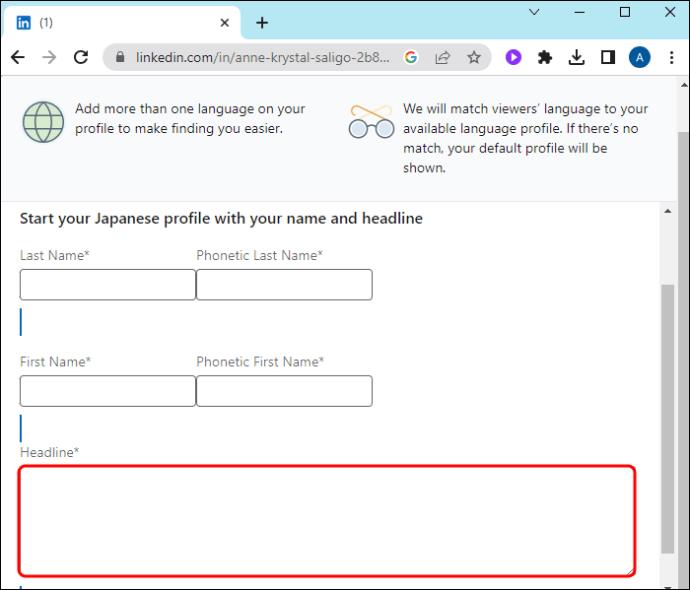
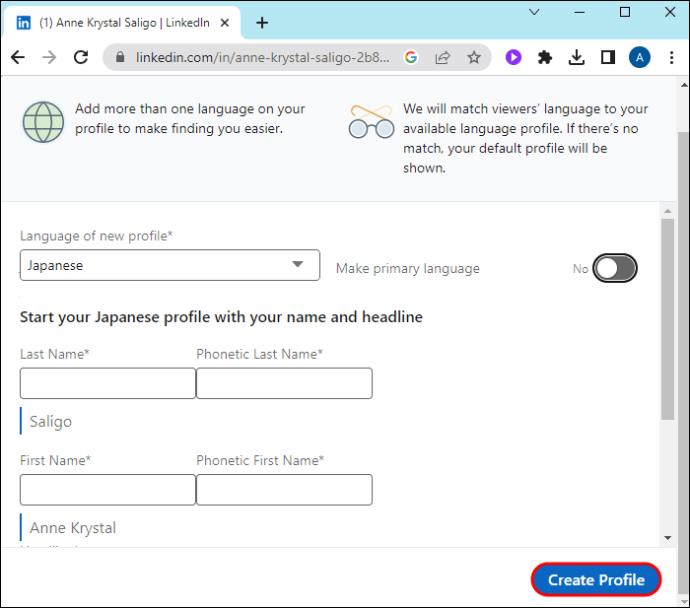
LinkedIn mun birta afritað prófílinn þinn ásamt öðrum prófílum þínum þar sem þeir eru eins afrit nema tungumálið. Fólk sem skoðar prófílinn þinn mun sjá hann á LinkedIn sjálfgefna tungumálinu sínu. Hins vegar, LinkedIn gerir áhorfendum kleift að velja tungumálið sem þeir kjósa til að skoða prófílinn þinn. Þú getur líka breytt prófílunum þínum sjálfstætt, óháð tungumáli.
Algengar spurningar
Hefur breyting á LinkedIn prófíltungumáli mínu áhrif á tengingar mínar eða prófílupplýsingar?
Breyting á tungumálastillingum mun aðeins hafa áhrif á sýn á notendaviðmót LinkedIn. Prófílupplýsingarnar þínar, tengingar eða allt efni sem þú hefur deilt á vettvangnum verða óbreytt. Hins vegar getur LinkedIn aðlagað innihaldið sem birtist á straumnum þínum til að endurspegla meira um valið tungumál.
Hversu oft get ég breytt tungumáli á LinkedIn prófílnum mínum?
LinkedIn setur engar takmarkanir á hversu oft þú getur breytt prófíltungumálinu þínu. Þú getur skipt á milli tungumála eins oft og þú vilt, sem gerir þér kleift að grípa tækifærin um leið og þau berast.
Get ég breytt sjálfgefna prófíltungumálinu mínu í eitt sem LinkedIn styður ekki?
LinkedIn styður sem stendur 27 tungumál, svo það er ekki tryggt að þú finnir valið tungumál. Ef valið tungumál er ekki tiltækt gætirðu þurft að nota eitt af studdu tungumálunum eða veita LinkedIn endurgjöf og biðja um stuðning fyrir tungumálið sem þú þarft.
Faðma fjöltyngt netkerfi
Þú getur sérsniðið LinkedIn prófílinn þinn að tungumálum sem þú vilt á auðveldan hátt. Sumir kostir tungumálaaðlögunar á prófílnum þínum eru að auka faglega viðveru þína, stækka netið þitt á heimsvísu og auðvelda samskipti við fjölbreyttan markhóp. Ekki leyfa tungumálahindrunum að takmarka umfang þitt og möguleika á stærsta faglega netkerfi heimsins.
Ertu með fjöltyngdan prófíl á LinkedIn? Ef svo er, áttu í einhverjum vandræðum með að setja það upp? Segðu okkur í athugasemdahlutanum hér að neðan.
Þó að sjónvarp muni líklega virka vel án nettengingar ef þú ert með kapaláskrift, eru bandarískir notendur farnir að skipta yfir í nettengingu
Eins og í hinum raunverulega heimi mun sköpunarverkið þitt í Sims 4 á endanum eldast og deyja. Simsar eldast náttúrulega í gegnum sjö lífsstig: Barn, Smábarn, Barn, Unglingur,
Obsidian er með margar viðbætur sem gera þér kleift að forsníða glósurnar þínar og nota línurit og myndir til að gera þær þýðingarmeiri. Þó að sniðmöguleikar séu takmarkaðir,
„Baldur's Gate 3“ (BG3) er grípandi hlutverkaleikur (RPG) innblásinn af Dungeons and Dragons. Þetta er umfangsmikill leikur sem felur í sér óteljandi hliðarverkefni
Með útgáfu Legend of Zelda: Tears of the Kingdom geta aðdáendur komist inn í anda leiksins með besta HD veggfóðurinu. Meðan þú gætir notað
https://www.youtube.com/watch?v=LKqi1dlG8IM Margir spyrja, hvað heitir þetta lag? Spurningin hefur verið til síðan tónlist hófst. Þú heyrir eitthvað sem þú
Hisense sjónvörp hafa verið að ná vinsældum sem ágætis fjárhagsáætlun fyrir frábær myndgæði og nútíma snjalleiginleika. En það er líka falið
Ef þú notar Viber reglulega gætirðu viljað athuga hvort einhverjum hafi líkað við skilaboð. Kannski skrifaðir þú eitthvað til að fá vin þinn til að hlæja, eða vilt bara
Ef þú átt Apple tæki hefurðu eflaust fengið óumbeðin skilaboð. Þetta gæti hafa verið frá fólki sem þú þekkir sem þú vilt ekki að sendi þér
TikTok hefur vald til að skjóta fyrirtækinu þínu eða feril og taka þig frá núlli í hetju á skömmum tíma, sem er ótrúlegt. Áður fyrr þurftu menn að hoppa








